今まで写真を撮るために重要なカメラの設定3つを紹介してきました。まだご覧になってない場合は、下にリンクを載せておくのでご覧ください。

今回の説明をしていく前に、
写真における重要な要素とは何でしょうか。
それは次の3つです!
- 明るさ
- ボケ
- 色
大きく分けるとこの3つになると思います。
先ほど紹介した記事では、①明るさ ②ボケ の変え方が分かります。
なので今回は③色の変え方について説明をしていきたいと思います。
色の変え方はさまざまだと思いますが、その中でもいちばん簡単に印象を変えやすいのがホワイトバランスです。
というわけで、カメラを使った写真撮影で、より自然な色合いの画像を撮るために必要な「ホワイトバランス」という設定について、基本から説明します。
ホワイトバランスとは?
ホワイトバランスとは、白いものを白くするようにカメラが撮影する画像の色合いを正確に再現するために必要な設定です。ホワイトバランスの設定によって、太陽光や蛍光灯などの光源の色温度に合わせた色合いを再現できるようになります。
簡単に言えば、白いものが白くなるように調整してくれる機能のこと!
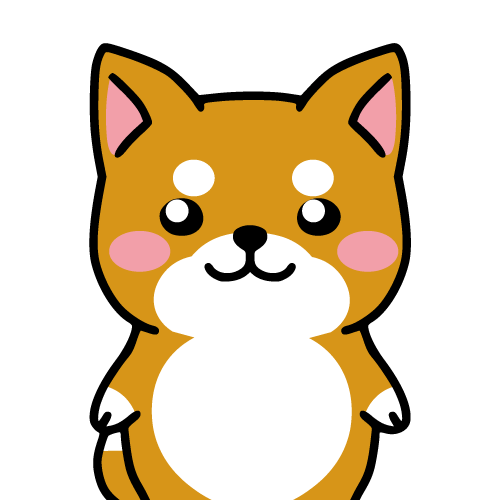 しばいぬ君
しばいぬ君白いものが白くって・・・白は白でしょ?
 もちづき
もちづきそうなんだけど、実はそうじゃない場合もある。
少し難しいけど、気になる人のために説明していくね!
人間の目は白いものは白だと認識できるのですが、カメラなどの機械はそうではありません。
白い色というのは光のあたり方によって、青っぽい色になったりオレンジ色になったりしています。部屋の蛍光灯にも青白い色の寒色やオレンジ色の暖色を切り替えられる機能があったりしますよね。
この光の色を色温度と呼んでいます。
色温度とは、光の色の温度を表す値で、単位はケルビン(K)です。色温度が高いほど、青みがかった白色、低いほど黄色みがかった白色になります。
太陽の自然光の場合もおなじで、晴れの日やくもりの日では色温度が違うので、その太陽の光に照らされたものの色が変わってしまうんです。室内だと蛍光灯の光も色が色温度が違うのでそれに照らされた色が変わってきます。

上の図のように、光源の色温度が高いと青っぽく、色温度が低いと赤っぽくなります。
つまり、光源によって照らされた色を調整するのがホワイトバランスです。
カメラの設定でも色温度を変えることができます。メーカーにもよりますが、ホワイトバランスという項目から変更することができると思います。
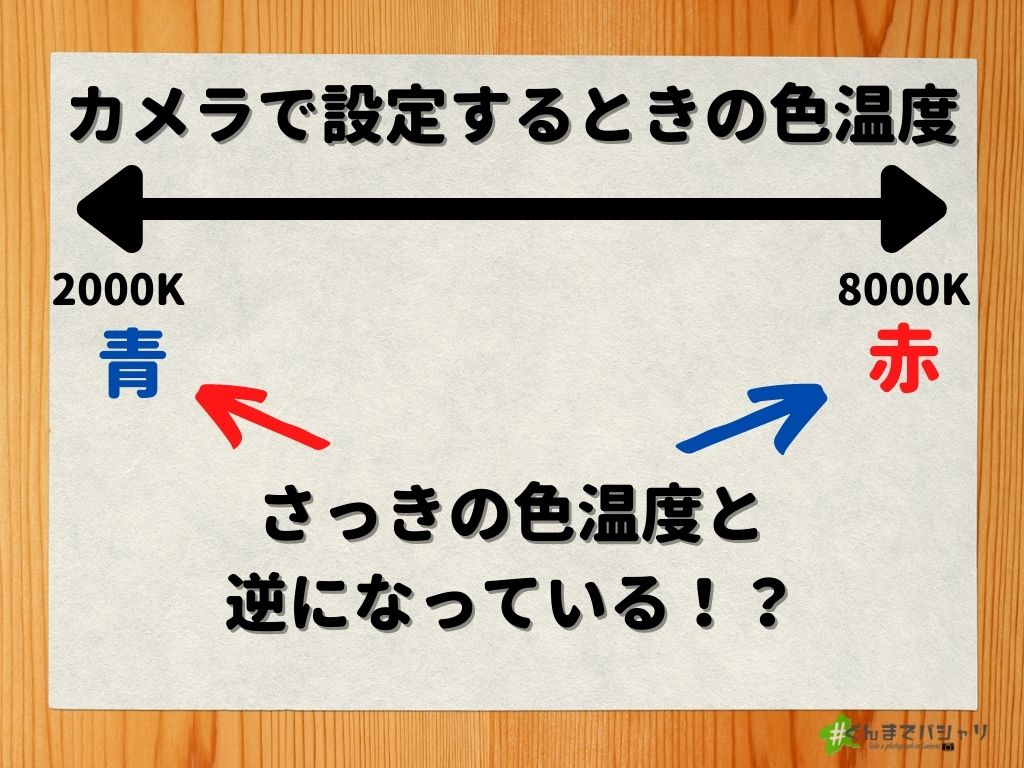
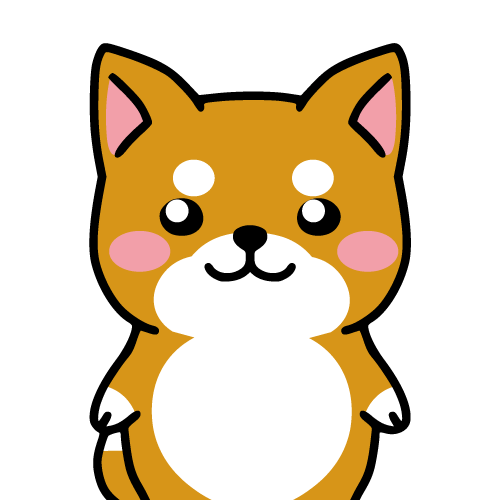 しばいぬ君
しばいぬ君あれ?色温度を上げると赤っぽくなって、色温度を下げると青っぽくなったよ?逆じゃないの?
カメラ側の設定では、上の図のように色温度で変わる色味が先ほど説明した図と反対になっています。

これは上の図のようにカメラ側が真逆の色を足してくれることで、色を白に近づけてくれるため、実際の色温度とカメラで設定する色温度は真逆になっています。
ホワイトバランスを変えるのはどんな時?
では、ホワイトバランスはどんな時に変えたほうがいいでしょうか。
基本的にはオートで問題ないんですが、あえて変えた方がいい時もあります。
それは次のようなケースです。
- 実際の見たままの色を再現する
- 実際よりも印象的な色に仕上げたい
実際の見たままの色を再現する
写真のオートホワイトバランスの機能だと、あくまで機械が判断しているので、実際に目で見た色と違うこともあります。
そのような場合にホワイトバランスをいじって、実際の色に近づけます。
カメラを始めたての方は、まず実際の色通りに撮ることを目標にしてみましょう!
実際よりも印象的な色に仕上げたい
実際の色よりも色味を変えることでより写真を印象的にするテクニックもあります。
たとえば、次のようなやり方があります。
- 夕焼けの写真
➡︎色温度を上げて、より暖かみのある写真に - 夜景
➡︎色温度を下げて、無機質なクールな印象に
作例として、実際に色温度を変えてみた比較はこちら!!

下に行くほど、秋らしい暖かい雰囲気がある写真になっていませんか?
このように色温度を変えることで、写真の季節感や雰囲気をガラッと変えることができます!
実際の色と大きく違ってくると好みが分かれるケースもありますが、他の人と違う写真にすることができるので、ひと味違う写真を撮りたい人はぜひやってみてください。
自分の好みの色にできるようになればホワイトバランスはマスターしたようなものです!
ホワイトバランスを設定するタイミング
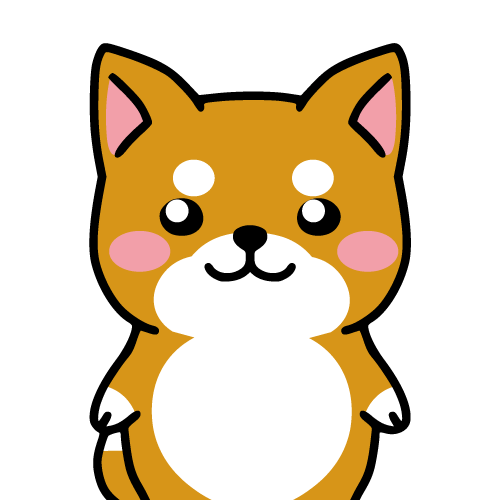 しばいぬ君
しばいぬ君だんだんホワイトバランスが理解できてきたよ♪
 もちづき
もちづきじゃあ、次はいよいよホワイトバランスを変えるタイミングについて説明するね!
ホワイトバランスを設定するのは、次の2つの方法があります。
- 撮るときにカメラで設定
- RAW現像でレタッチする時に変更
撮るときにカメラで設定する
カメラで写真を撮るときに、その場でカメラの設定を変えてホワイトバランスを変更する方法です。
ただし、色味を確認するのに時間がかかるのでおすすめはしません。
RAW現像でレタッチする時に変更
こちらが普段私がやっている方法です。むしろこれでしかしていません!
カメラで写真の保存形式をRAWというファイル形式にしてとっておくことで、後で自由にホワイトバランスをいじることができます。
最近のスマホ(Phone12Proなど)ではRAW形式の写真を撮ることができるようです。
ホワイトバランスをその場でカメラで設定するのはめんどうなのでRAWで撮っておいて、家に帰ってからゆっくりLightroomなどの写真編集ソフトでホワイトバランスをいじっています。
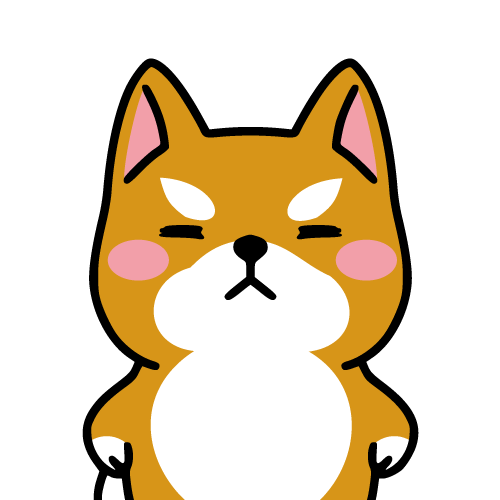 しばいぬ君
しばいぬ君RAWって便利なんだね!でもLightroomってお金かかるんでしょ?
 もちづき
もちづき確かにLightroomでRAW編集をするには月額課金が必要。でも無料で使えるソフトもあるよ!
以前紹介したスマホ用のレタッチアプリの中に『Snapseed』という「無料なのにRAW現像ができる」アプリがありました。
これを使えばスマホで無料で簡単にRAW編集ができちゃうんです!
詳細は下の記事をご覧ください。

RAWデータについては、また後日記事でわかりやすい説明をしていきますので、お楽しみに!
ホワイトバランスの注意点
ホワイトバランスの設定を間違えると、思わぬ色合いになってしまうことがあります。
特にオートホワイトバランスにしている場合、カメラが光源の色温度を間違えて検出することがあるため、そんな時には手動で設定する必要な場合があります。
また、光源が複数ある場合や夕暮れなど、光の条件が複雑な場合は、あらかじめ試し撮りを行ってから設定することがおすすめです。
ただし、それはJPEG撮って出しでやっている場合なので、RAWで撮って編集を後でするという時には、RAW現像時に色温度を自由に変更することができるので気にする必要はありません。
でも、RAW現像は難しいし、面倒に感じる人も多いです!
気軽に写真を楽しみたい人はJPEG撮って出しで撮ると思うので、
撮影時に色温度が正しいか確認しながら撮るようにしてみましょう♪
ホワイトバランスまとめ
今回はホワイトバランスのご紹介でした。
これを機にRAW現像を始めてみると、カメラ沼にさらに足をよりカメラの楽しさを感じることができると思います!
今回はここまで!
というわけで、おわりっ(✖╹◡╹✖)◞
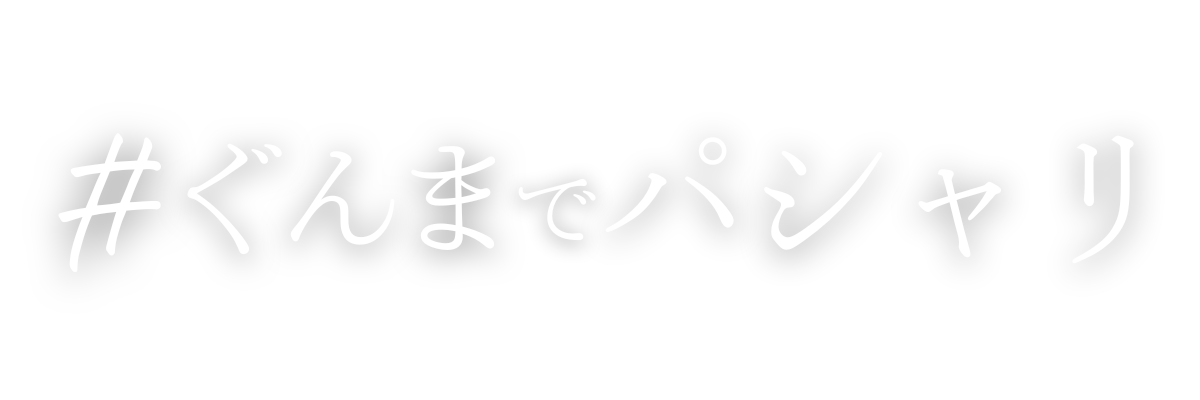


コメント